01. Pressione Ctrl+O e abra uma foto qualquer, vá em Window> Paths
para abrir a paleta de Paths, clique em Create New Path no rodapé da
paleta de Paths (marcado na foto abaixo com um A ao lado), pressione a
letra P do teclado para selecionar a Pen Tool.

02.
Neste tutorial começamos clicando no ponto marcado com um A para
iniciar o Path, no ponto B foi criada uma curva, para isto basta
clicar, manter o botão do mouse pressionado e arrastar afim de curvar o
Path, no exemplo do tutorial o objeto é criar um rastro que contorne
partes do corpo, mas caso queira fazer outro desenho com seu Path
sinta-se a vontade.
03. Abaixo o Path inteiro criado, a caixa ao redor do Path é a caixa da opção Show Transform Controls, caso na sua imagem ela não apareça não se preocupe pois não será usada.

04. Agora vá em Window> Layers
para voltar a paleta de layers, pressione Ctrl+Shift+Alt+N para criar
uma nova layer, pressione a letra B do teclado para selecionar a Brush Tool,
escolha um brush de pontas suaves com 5 pixels de diâmetro, escolha uma
cor alaranjada como cor de Foreground, pressione a letra A do teclado
para selecionar a Direct Selection Tool, clique em cima do Path Criado com o botão direito do mouse e escolha a opção Stroke Path,
no menu Drop Down que aparece na caixa que se abre escolha a opção
Brush e pressione Ok, isto irá deixar seu Path com uma linha alaranjada
como a da foto abaixo, para criar os detalhes ao redor da linha
pressione a letra S do teclado para selecionar a Clone Stamp Tool,
clique com a tecla Alt pressionada sobre um trecho do Path e logo após
solte o Alt e clique e arraste próximo ao Path para ir criando raios
que acompanham o Path.

05. Pressione a letra E do teclado para selecionar a Eraser Tool,
vá passando nas áreas onde nosso raio estaria passando por trás da
perna, braço ou qualquer parte do corpo que tenhamos trabalhado, agora
vá em Layer> Layer Style> Inner Shadow, Layer> Layer Style> Outer Glow, Layer> Layer Style> Inner Glow e defina os seguintes valores.

06. Pressione Ctrl+J para duplicar a layer onde estamos criando o raio e mude o modo de blend da layer para Overlay, clique no pequeno olho que existe ao lado da descrição de Inner Shadow e Innger Glow para desabilitar estas Layer Styles na layer copiada.
07. Agora dê dois cliques na opção de Layer Style Outer Glow na layer duplicada e defina os seguintes valores.

Conclusion
08.
Com isto seu efeito estará pronto, abaixo a imagem com o efeito pronto
e outros detalhes adicionais, caso queira brincar com o efeito clique
na layer do Path original pressione Ctrl+J para duplicar vá em Filter> Distort> Wave tente alguns valores até achar um ideal, pressione Ok, trabalhe a opacidade, modo de blend etc...

